Αυτόματη διόρθωση! Απογοητεύοντας για πάντα το κείμενό μας με λανθασμένες «διορθώσεις». Λοιπόν, δεν χρειάζεται να ανησυχείτε, αυτή η ανάρτηση θα σας δείξει πώς να διορθώσετε προβλήματα αυτόματης διόρθωσης μια για πάντα — σε iOS ή macOS.
Είναι εύκολο να σκεφτούμε την αυτόματη διόρθωση περισσότερο ενοχλητική παρά εξοικονόμηση χρόνου. Οι συχνές λανθασμένες διορθώσεις είναι ξεκαρδιστικές και εξοργιστικές, αλλά το αμφισβητήσιμο χαρακτηριστικό εισήχθη για καλό λόγο.
Είτε το πιστεύετε είτε όχι, η αυτόματη διόρθωση πιθανώς διορθώνει περισσότερα σφάλματα από όσα προκαλεί.
Το μικροσκοπικό μέγεθος, η ομαλή αίσθηση και η απρόσεκτη χρήση των πληκτρολογίων smartphone μας κάνουν επιρρεπείς σε αμέτρητα λάθη πληκτρολόγησης. Και οι δεξιότητες των ανθρώπων στον υπολογιστή δεν είναι απαραιτήτως καλύτερες: όλοι έχουμε δει μηνύματα ηλεκτρονικού ταχυδρομείου ή έγγραφα με τυπογραφικά λάθη που θα ωφελούνταν από κάποια αυτόματη διόρθωση.
Κανείς δεν είναι πιθανό να παραπονεθεί αν hprse διορθώνεται σε άλογο Ωστόσο, όλοι γνωρίζουν ότι η αυτόματη διόρθωση σπάνια είναι τόσο απρόσκοπτη. Η χρήση της γλώσσας μας είναι περίπλοκη, εξελισσόμενη και τελικά απρόβλεπτη. Συνδυάστε το με την ομαδοποίηση παρόμοιων γραμμάτων του πληκτρολογίου QWERTY—για παράδειγμα U, I και O—και είναι εύκολο να δείτε πώς η αυτόματη διόρθωση πάει στραβά.
Πάρτε την παρακάτω πρόταση:
«Έχω κολλήσει πίσω από ένα hrse.”
Θα μπορούσατε να πείτε με βεβαιότητα αν εννοούσε ο συγγραφέας άλογο ή νεκροφόρα? Η αυτόματη διόρθωση πρέπει να λάβει αυτήν την απόφαση, αλλά συνήθως παρατηρούμε μόνο όταν κάνει λάθος.
Περιεχόμενα
- Σχετικές αναρτήσεις:
-
Αυτόματη διόρθωση σε iOS
- Πρόβλεψη και αυτόματη διόρθωση σε iOS
- Διδάξτε το iOS New Words
- Παραθυράκια αντικατάστασης κειμένου
- Καταργήστε τις λέξεις από το λεξικό iOS
- Πληκτρολόγια τρίτων
- Απενεργοποιήστε την Αυτόματη Διόρθωση στο iOS
-
Αυτόματη διόρθωση στο macOS
- Πρόβλεψη και αυτόματη διόρθωση στο macOS
- Προσθήκη ή αφαίρεση λέξεων στο λεξικό macOS
- Απενεργοποιήστε την Αυτόματη Διόρθωση στο macOS
- Σχετικές αναρτήσεις:
- Προσθήκη, Διαγραφή συντομεύσεων πληκτρολογίου για iPhone, iDevices
- Πώς να απενεργοποιήσετε προσωρινά την αυτόματη διόρθωση σε iPhone ή iPad
- Πώς να αποκτήσετε πίσω το πληκτρολόγιο Emoji στο iPhone σας
- 10 από τα καλύτερα πληκτρολόγια τρίτων για iPhone (το Swype θα χαθεί)
Αυτόματη διόρθωση σε iOS
Εάν είστε ήδη στο τέλος της νοημοσύνης σας, μπορείτε απλώς να απενεργοποιήσετε την αυτόματη διόρθωση. Ωστόσο, ίσως είναι καλύτερο να διδάξετε την αυτόματη διόρθωση ποιες λέξεις προσπαθείτε να χρησιμοποιήσετε.
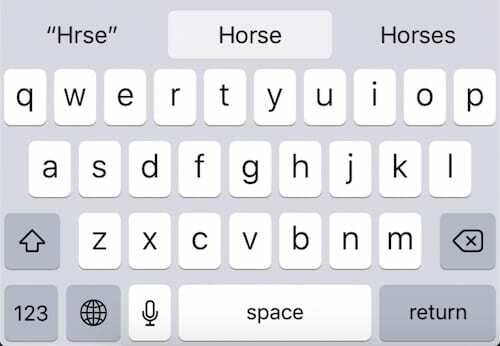
Πρόβλεψη και αυτόματη διόρθωση σε iOS
Ενώ πληκτρολογείτε σε μια συσκευή iOS, μια επιλογή από προβλεπόμενες λέξεις εμφανίζεται σε γκρι πλαίσια πάνω από το πληκτρολόγιο. Αυτές οι λέξεις αλλάζουν ανάλογα με το τι πληκτρολογείτε. Ανά πάσα στιγμή, μπορείτε να πατήσετε μία από τις επιλογές για να συμπληρώσετε τη λέξη. Με αυτόν τον τρόπο, με την πάροδο του χρόνου, θα διδάξετε την αυτόματη διόρθωση ποιες λέξεις προσπαθείτε να χρησιμοποιήσετε.
Αυτή η δυνατότητα πρόβλεψης προσφέρει συνήθως τρεις επιλογές. Στο κέντρο είναι αυτό που το iOS πιστεύει ότι θέλετε να πληκτρολογήσετε και στα αριστερά είναι αυτό που πραγματικά πληκτρολογήσατε σε εισαγωγικά. Το σωστό είναι συνήθως μια δεύτερη εικασία για το τι μπορεί να θέλετε.
Το πάτημα του πλήκτρου διαστήματος επιτρέπει στο iOS να αντικαταστήσει αυτό που πληκτρολογείτε με ό, τι βρίσκεται στο κεντρικό πλαίσιο. Αυτό συμβαίνει μερικές φορές όταν βρίσκεστε στο τέλος μιας λέξης που το iOS δεν αναγνωρίζει, με αποτέλεσμα να αντικαταστήσει τη σωστή εισαγωγή σας με μια εσφαλμένη διόρθωση.
Διδάξτε το iOS New Words
Κατά την πληκτρολόγηση, προσπαθήστε να σημειώσετε τι έχει προβλέψει το iOS πριν πατήσετε το πλήκτρο διαστήματος. Εάν η κεντρική πρόβλεψη είναι λανθασμένη, είτε επιστρέψτε και γράψτε σωστά τη λέξη σας είτε πατήστε την αριστερή πρόβλεψη - αυτό που πραγματικά πληκτρολογήσατε.
Αυτός είναι ο τρόπος με τον οποίο η αυτόματη διόρθωση μαθαίνει νέες λέξεις.
Καθώς παρακάμπτετε τις προβλέψεις iOS όπως αυτή, η αυτόματη διόρθωση αναγνωρίζει πώς χρησιμοποιείται γραμματικά αυτή η νέα λέξη και βελτιώνεται στην πρόβλεψη πότε θέλετε να τη χρησιμοποιήσετε.
Το θέμα είναι ότι αυτό μπορεί να πάρει πολύ χρόνο. Και κάθε φορά που ξεχνάτε να ακυρώσετε τις προβλέψεις, η αυτόματη διόρθωση θα πιστεύει ότι είναι λιγότερο πιθανό να χρησιμοποιήσετε αυτήν τη νέα λέξη. Στο παρακάτω στιγμιότυπο οθόνης, μπορείτε να δείτε ότι χρειάστηκε να ακυρώσω τις προβλέψεις 20+ φορές σε μια κατασκευασμένη λέξη προτού το iOS αρχίσει να την προτείνει.
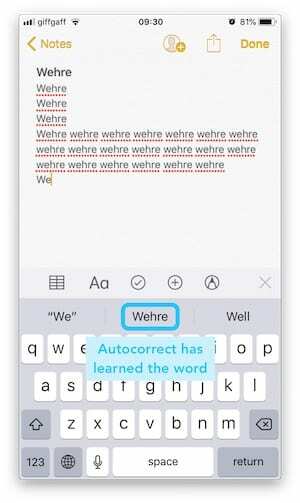
Παραθυράκια αντικατάστασης κειμένου
Μια εναλλακτική σε αυτή τη χρονοβόρα και επίπονη μέθοδο είναι να δημιουργήσετε ένα κενό χρησιμοποιώντας την Αντικατάσταση κειμένου.
Η Αντικατάσταση κειμένου σάς επιτρέπει να πληκτρολογείτε συντομεύσεις που εισάγουν γρήγορα μεγάλες φράσεις που χρησιμοποιείτε συχνά. Η προεπιλεγμένη καταχώριση από την Apple πληκτρολογεί «omw» για να εισαγάγει «Στο δρόμο μου!».
Η δημιουργία αντικαταστάσεων κειμένου για λέξεις που διορθώνονται αυτόματα, σημαίνει ότι δεν θα χρειάζεται να ανησυχείτε πια για να πατήσετε τη σωστή πρόβλεψη. Το iOS θα αντικαταστήσει αυτόματα αυτό που πληκτρολογήσατε με την Αντικατάσταση κειμένου—ακόμα κι αν αυτά τα δύο πράγματα είναι πανομοιότυπα!
Πώς να προσθέσετε αντικαταστάσεις κειμένου:
- Μεταβείτε στις Ρυθμίσεις > Γενικά > Πληκτρολόγιο > Αντικατάσταση κειμένου
- Πατήστε το «+» για να προσθέσετε μια νέα αντικατάσταση κειμένου
- Εισαγάγετε τη σωστά γραμμένη λέξη στο πλαίσιο Φράση
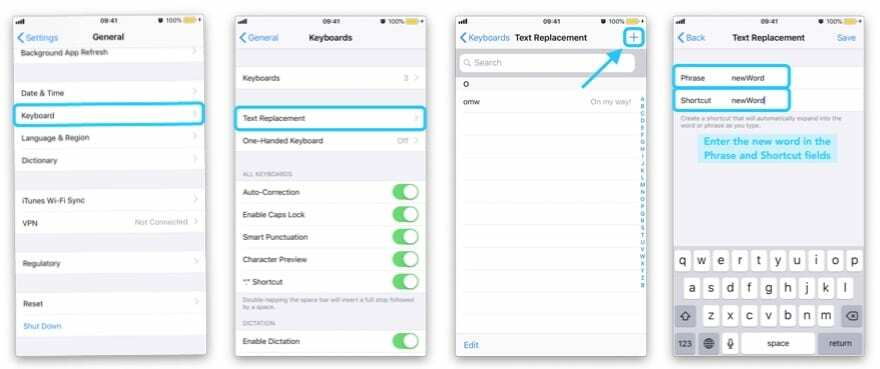
Καταργήστε τις λέξεις από το λεξικό iOS
Εάν γράψετε λάθος μια λέξη αρκετές φορές, το iOS μπορεί να σκεφτεί λανθασμένα ότι είναι μια νέα λέξη που θέλετε να χρησιμοποιήσετε. Όταν συμβεί αυτό, θα διαπιστώσετε ότι η αυτόματη διόρθωση αντικαθιστά τις τέλεια πληκτρολογημένες λέξεις με τυπογραφικά λάθη!
Η καλύτερη λύση είναι να συνεχίσετε να πληκτρολογείτε σωστά και να πατάτε την αριστερή πρόβλεψη κάθε φορά που η αυτόματη διόρθωση πρόκειται να αντικαταστήσει τη λέξη σας με κάτι λάθος. Αλλά αν αυτό διαρκεί πολύ, θα μπορούσατε να επιλέξετε να επαναφέρετε ολόκληρο το λεξικό πληκτρολογίου.
Το λεξικό πληκτρολογίου αποθηκεύει νέες λέξεις που έχει μάθει το iOS. Είναι επίσης όπου το iOS θυμάται ποιες λέξεις χρησιμοποιείτε πιο συχνά από άλλες. Με την επαναφορά του λεξικού, η συσκευή σας θα πρέπει να ξεκινήσει από την αρχή για να μάθει πώς πληκτρολογείτε.
Δυστυχώς, δεν είναι δυνατό να αφαιρεθούν μεμονωμένες λέξεις από το λεξικό πληκτρολογίου iOS.
Πώς να επαναφέρετε το λεξικό πληκτρολογίου στο iOS:
- Μεταβείτε στις Ρυθμίσεις > Γενικά > Επαναφορά
- Πατήστε Επαναφορά λεξικού πληκτρολογίου
- Εισαγάγετε τον κωδικό πρόσβασής σας πατώντας Επαναφορά λεξικού
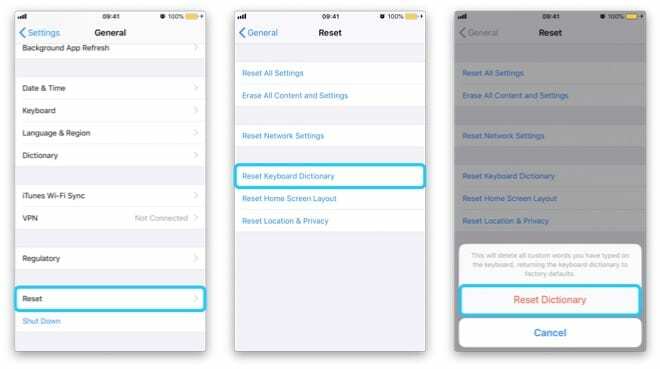
Πληκτρολόγια τρίτων
Εάν αντιμετωπίζετε πολλά προβλήματα με την αυτόματη διόρθωση, θα μπορούσατε να κατεβάσετε και να εγκαταστήσετε ένα πληκτρολόγιο τρίτου κατασκευαστή για χρήση στη συσκευή σας iOS. Πολλά από τα καλύτερα πληκτρολόγια τρίτων κατασκευαστών έχουν βελτιωμένα χαρακτηριστικά αυτόματης διόρθωσης.
Μερικά από τα πιο δημοφιλή πληκτρολόγια τρίτων είναι:
- Gboard: Αναπτύχθηκε από την Google, αυτό το πληκτρολόγιο σάς επιτρέπει να κάνετε αναζήτηση στο Google από οποιαδήποτε εφαρμογή. Όχι μόνο αυτό, έχει έξυπνες προτάσεις και για λέξεις και για emojis.
- SwiftKey: Η εξαιρετική πρόβλεψη κειμένου σε συνδυασμό με τη δυνατότητα να γλιστρήσετε στα γράμματα που χρειάζεστε καθιστούν αυτό το πληκτρολόγιο πολύτιμο για πολλούς χρήστες iOS. Μπορείτε επίσης να του δώσετε άδεια στους λογαριασμούς σας Microsoft και Google, επιτρέποντάς του να αναλύει τον τρόπο με τον οποίο γράφετε για καλύτερες προβλέψεις.
- Fleksy: Μια πολύ λιγότερο επεμβατική έκδοση του SwiftKey που περιλαμβάνει χειρονομίες ολίσθησης αλλά δεν έχει και τόσο καλές ικανότητες πρόβλεψης.
- Γραμματικά: Αυτό το πληκτρολόγιο από το εξαιρετικό λογισμικό επεξεργασίας είναι βέβαιο ότι θα βρει περισσότερα γραμματικά και ορθογραφικά λάθη από τα περισσότερα. Αλλά δεν θα είναι πολύ χαρούμενο αν αρχίσετε να χρησιμοποιείτε αργκό ή περιστασιακές δομές προτάσεων.
Απενεργοποιήστε την Αυτόματη Διόρθωση στο iOS
Εάν όλα τα παραπάνω ακούγονται σαν πολλή ταλαιπωρία με μικρή απόδοση, μπορείτε να απενεργοποιήσετε εντελώς την αυτόματη διόρθωση. Αν το κάνετε αυτό, ενδέχεται να έχετε περισσότερα τυπογραφικά λάθη από ποτέ, αλλά τουλάχιστον θα είστε προσωπικά υπεύθυνοι για καθένα από αυτά.
Το έκανα πρόσφατα και με λίγη εστίαση, δεν χρειάστηκε πολύς χρόνος για να βελτιώσω τις δεξιότητές μου στην πληκτρολόγηση. Ως αποτέλεσμα, δεν χρειάζεται ποτέ να σκεφτώ την αυτόματη διόρθωση και μπορώ να γράψω λέξεις όπως θέλω.
Εάν δεν σας πάει τόσο καλά, είναι εύκολο να ενεργοποιήσετε ξανά τη λειτουργία σε μεταγενέστερη ημερομηνία.
Πώς να απενεργοποιήσετε την αυτόματη διόρθωση σε iOS:
- Μεταβείτε στις Ρυθμίσεις > Γενικά > Πληκτρολόγιο
- Στην ενότητα Όλα τα πληκτρολόγια, απενεργοποιήστε την Αυτόματη διόρθωση
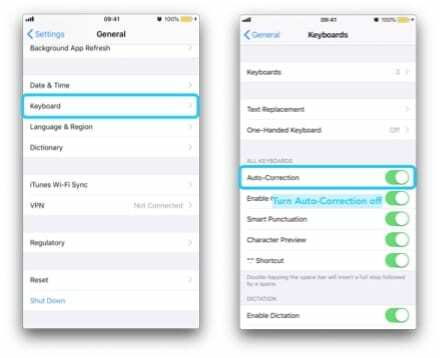
Αυτόματη διόρθωση στο macOS
Το iOS δεν είναι το μόνο μέρος όπου η Apple έχει εφαρμόσει μια λειτουργία αυτόματης διόρθωσης. Θα επωφεληθείτε επίσης —ή ίσως υποφέρετε— από τα αποτελέσματα της αυτόματης διόρθωσης στον υπολογιστή σας. Ευτυχώς, το macOS διευκολύνει πολύ την προσθήκη ή την αφαίρεση μεμονωμένων λέξεων από το λεξικό αυτόματης διόρθωσης.
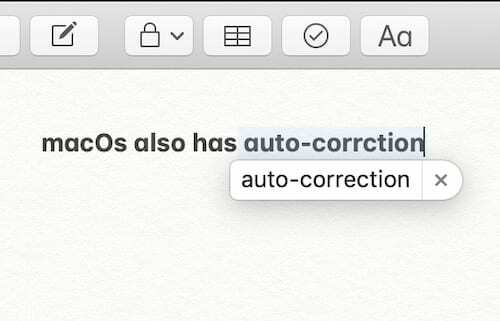
Πρόβλεψη και αυτόματη διόρθωση στο macOS
Καθώς πληκτρολογείτε εγγενείς εφαρμογές macOS—Mail, Μηνύματα, Σημειώσεις κ.λπ.—θα δείτε τις προβλεπόμενες διορθώσεις για τα τυπογραφικά λάθη σας να εμφανίζονται σε συννεφάκια πάνω από τη λέξη.
Για να αποδεχτείτε τη διόρθωση, απλώς συνεχίστε να πληκτρολογείτε κανονικά και όταν πατήσετε το πλήκτρο διαστήματος, η πρόβλεψη θα αντικαταστήσει αυτό που γράψατε. Εάν, ωστόσο, θέλετε να απορρίψετε την προβλεπόμενη λέξη, πρέπει είτε να κάνετε κλικ στο κουμπί "X" στο συννεφάκι ή να πατήσετε esc στο πληκτρολόγιο.
Προσθήκη ή αφαίρεση λέξεων στο λεξικό macOS
Όπως και με το iOS, καθώς αποδέχεστε ή απορρίπτετε προβλεπόμενες λέξεις ο υπολογιστής σας θα μάθει τι είναι πιθανό να θέλετε να πληκτρολογήσετε ανά πάσα στιγμή. Ωστόσο, αυτή η διαδικασία διαρκεί πολύ και υπάρχει πολύ πιο γρήγορος τρόπος στο macOS.
Σε αντίθεση με το iOS, το macOS σάς επιτρέπει να προσθέσετε ή να αφαιρέσετε οποιαδήποτε λέξη από το λεξικό macOS αμέσως. Και είναι απίστευτα εύκολο να το κάνετε!
Πώς να προσθέσετε ή να αφαιρέσετε λέξεις στο λεξικό macOS:
- Πληκτρολογήστε τη λέξη σε μια εγγενή εφαρμογή macOS, μην αποδεχτείτε καμία διόρθωση
- Control-κλικ στη λέξη και επιλέξτε Learn Spelling ή Unlearn Spelling
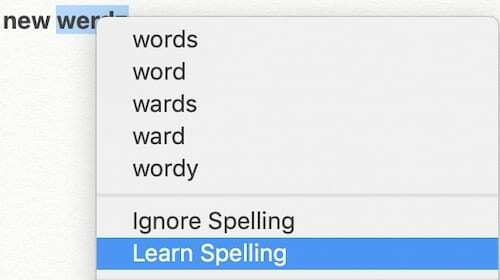
Απενεργοποιήστε την Αυτόματη Διόρθωση στο macOS
Για άλλη μια φορά, δεν θέλουν όλοι να παραβιάζονται τα γραπτά τους από την αυτόματη διόρθωση macOS. Αντί να αφιερώσετε χρόνο για να μάθετε και να ξεμάθετε όλες τις απαραίτητες λέξεις, μπορείτε να επιλέξετε να απενεργοποιήσετε πλήρως την αυτόματη διόρθωση.
Μπορεί να διαπιστώσετε ότι η πληκτρολόγησή σας δεν είναι τόσο καλή όσο νομίζατε, αλλά με λίγη εξάσκηση δεν θα σας πάρει πολύ χρόνο για να σηκωθείτε στο μηδέν. Τουλάχιστον η αυτόματη διόρθωση δεν θα κάνει λάθη εκεί που δεν υπήρχαν πριν!
Πώς να απενεργοποιήσετε την αυτόματη διόρθωση στο macOS:
- Ανοίξτε τις Προτιμήσεις συστήματος > Πληκτρολόγιο > Κείμενο
- Καταργήστε την επιλογή του πλαισίου με τίτλο "Αυτόματη σωστή ορθογραφία"
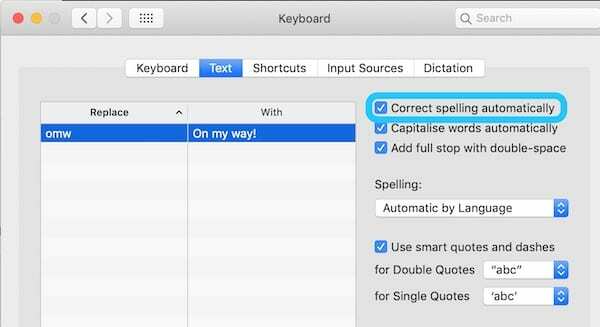
Αυτό είναι το μόνο που υπάρχει σε αυτό. Ενημερώστε μας τα δικά σας προβλήματα αυτόματης διόρθωσης σε iOS ή macOS και πείτε μας ότι αυτή η ανάρτηση σας βοήθησε να τα επιλύσετε!

Ο Μάικ είναι ανεξάρτητος δημοσιογράφος από το Σαν Ντιέγκο της Καλιφόρνια.
Ενώ καλύπτει κυρίως την Apple και την τεχνολογία των καταναλωτών, έχει προηγούμενη εμπειρία γράφοντας για τη δημόσια ασφάλεια, την τοπική αυτοδιοίκηση και την εκπαίδευση για μια ποικιλία εκδόσεων.
Έχει φορέσει αρκετά καπέλα στο χώρο της δημοσιογραφίας, συμπεριλαμβανομένου του συγγραφέα, του εκδότη και του σχεδιαστή ειδήσεων.